Sådan slår du undertekster til på Zoom

Lær hvordan du slår undertekster til på Zoom. Zooms automatiske undertekster gør det lettere at forstå opkaldsindholdet.
Hvis du vil oprette en virtuel maskine i Windows 11, er den bedste måde at gøre det på at bruge Hyper-V. Hyper-V er en hypervisor-teknologi, der giver dig mulighed for at oprette en virtuel maskine (VM), som du kan bruge til at køre andre operativsystemer oven på Windows. Microsoft har inkluderet Hyper-V som en gratis Windows-komponent siden udgivelsen af Windows 8 Pro.
Hvis du har aktiveret virtualisering i Windows 11 , bør du være i stand til at oprette en virtuel maskine ved hjælp af Hyper-V Manager. Sådan gør du.
Opret en virtuel maskine i Windows 11
Før du begynder, skal du sørge for, at virtualisering er aktiveret i din pc's BIOS/UEFI-indstillinger. Du skal også bruge en pc, der er i stand til virtualisering og har de nødvendige systemressourcer.
For at komme i gang skal du trykke på Start eller trykke på Windows-tasten på dit tastatur. Skriv hyper-v manager i menuen Start . Tryk på det første resultat ( bedste match ) fra søgeresultaterne øverst.
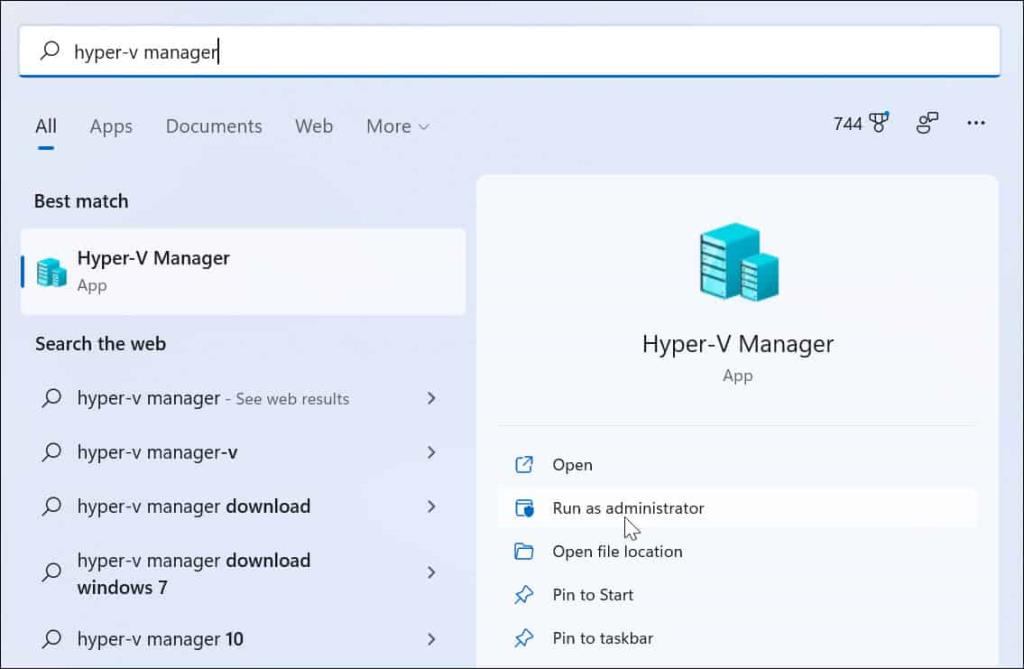
Når Hyper-V Manager åbner, skal du vælge din pc's værtsnavn fra kolonnen til venstre.
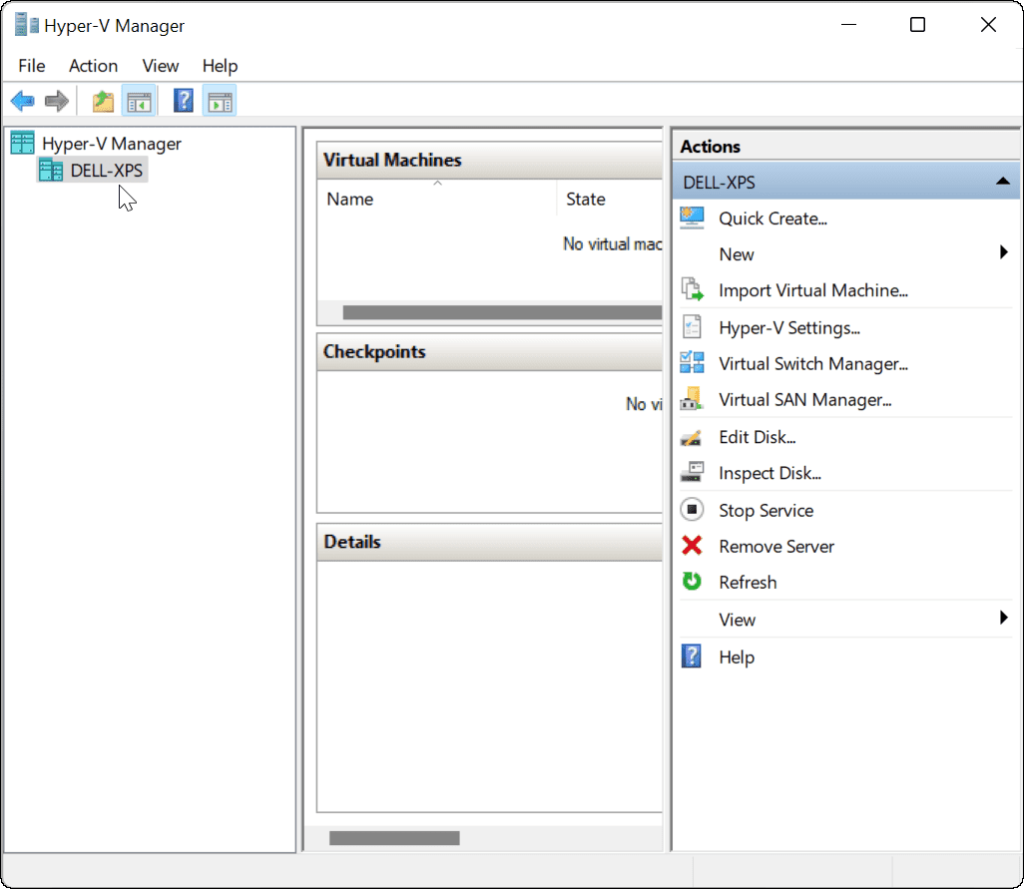
Det åbner panelet " Handlinger " til højre. Herfra skal du trykke på Ny > Virtuel maskine .
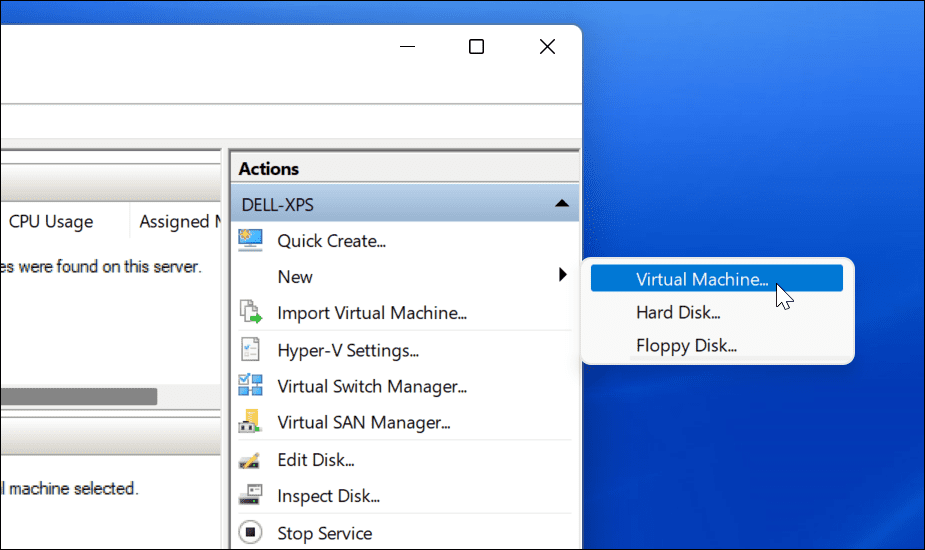
“ Guiden Ny virtuel maskine ” starter. Den første skærm er en grundlæggende besked, der fortæller dig, hvad den er til. Det er generelle oplysninger og påvirker ikke din VM.
Hvis du ikke ønsker at se denne meddelelse, hver gang du opretter en VM, skal du klikke på " Vis ikke denne side igen " og klikke på Næste .
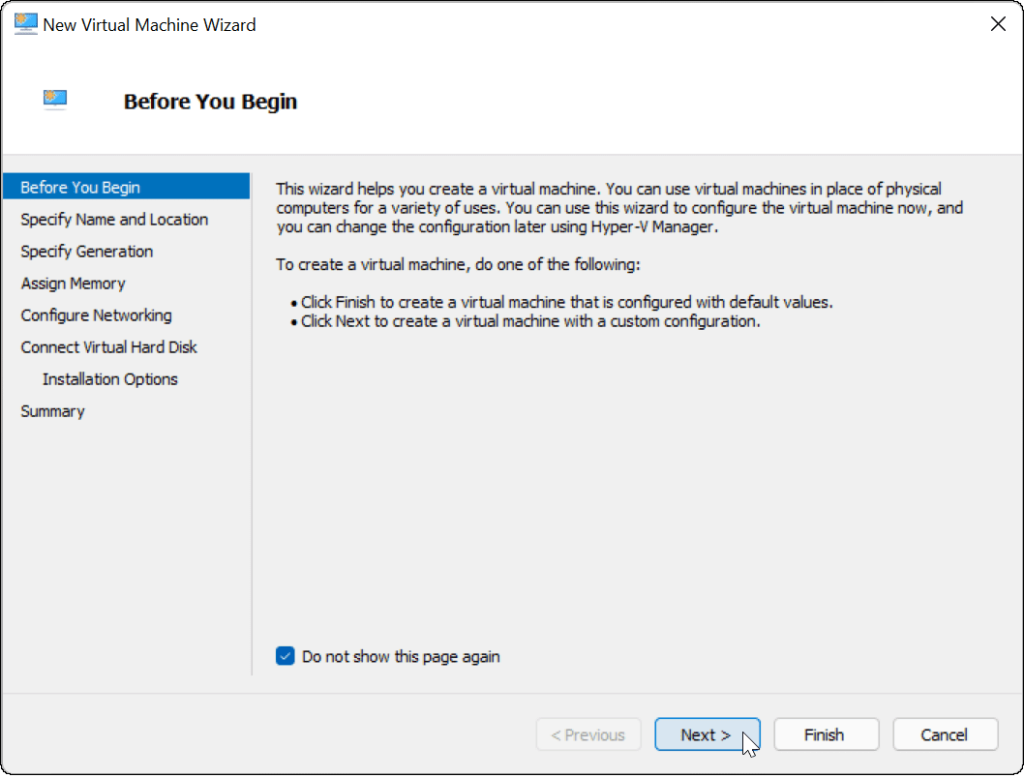
Du skal give din virtuelle maskine et navn, så du nemt kan identificere den. For eksempel kan du beslutte dig for at bruge navnet på operativsystemet, men du kan bruge hvilket navn du vil.
Du skal også vælge, hvor du vil gemme din virtuelle maskine. Som standard vil Windows vælge det lokale C-drev - dit Windows-installationsdrev. Hvis du mangler plads, kan du ændre dette til at bruge en separat partition, eksternt drev eller netværksplacering i stedet.
Tryk på Næste , når du er klar til at fortsætte.

Dernæst skal du angive generationen af VM'en. Generation 1 er typisk for ældre 32-bit operativsystemer, der understøtter ældre apps. En Generation 2 -maskine understøtter nye virtualiseringsfunktioner. For eksempel bruger den en UEFI bootloader og understøtter moderne 64-bit operativsystemer.
Generelt, hvis du vil køre Windows 8 eller nyere på din virtuelle maskine, skal du vælge Generation 2 . Tryk på Næste for at fortsætte.
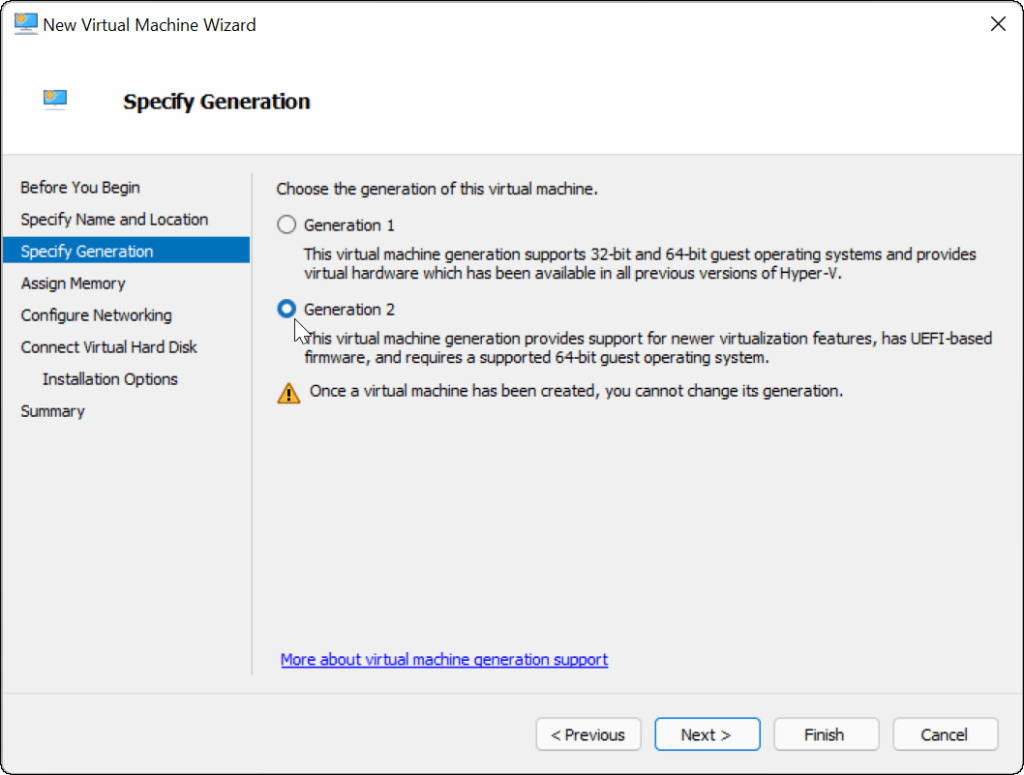
Tildel mængden af systemhukommelse (RAM), du vil have din virtuelle maskine til at bruge. Du bliver nødt til at kontrollere det minimumsbeløb, der kræves for, at dit operativsystem kan køre - det er dog normalt en god idé at give mere end dette. Du skal tjekke din pc's systemressourcer for at bekræfte, om du er i stand til at gøre dette.
At tildele for meget kan gøre dit værtsoperativsystem langsommere, så prøv at finde den rigtige balance. Du kan altid øge eller mindske dette beløb senere. Tryk på Næste , når du er klar til at gøre det.

Hvis du ønsker, at din virtuelle maskine skal have netværksforbindelse, skal du ændre forbindelsen til Standard Switch . Det vil bruge din værtsmaskines netværksforbindelse til at nå dit lokale netværk og komme online.
Hvis du ikke ønsker, at den skal have netværksforbindelse, skal du lade indstillingen være Ikke tilsluttet . For eksempel, hvis du begrænser dit dataforbrug på dit værtsoperativsystem, foretrækker du måske at lade netværket være deaktiveret.
Bemærk, at du også altid kan ændre netværksforbindelsen senere. Klik på Næste , når du er klar.

På dette tidspunkt skal du oprette en virtuel harddisk til at være vært for din virtuelle maskines operativsystem. Vælg Opret en virtuel harddisk for at gøre dette. Navn- og placeringsfelterne skulle allerede være udfyldt, men du kan tilpasse den størrelse, du ønsker, at drevet skal være her.
Dette vil optage plads på din fysiske harddisk, så sørg for at justere størrelsen i overensstemmelse hermed. Hvis du har en eksisterende virtuel harddisk fra en tidligere virtuel maskine, kan du vælge at bruge denne her.
Klik på Næste for at fortsætte til næste trin.
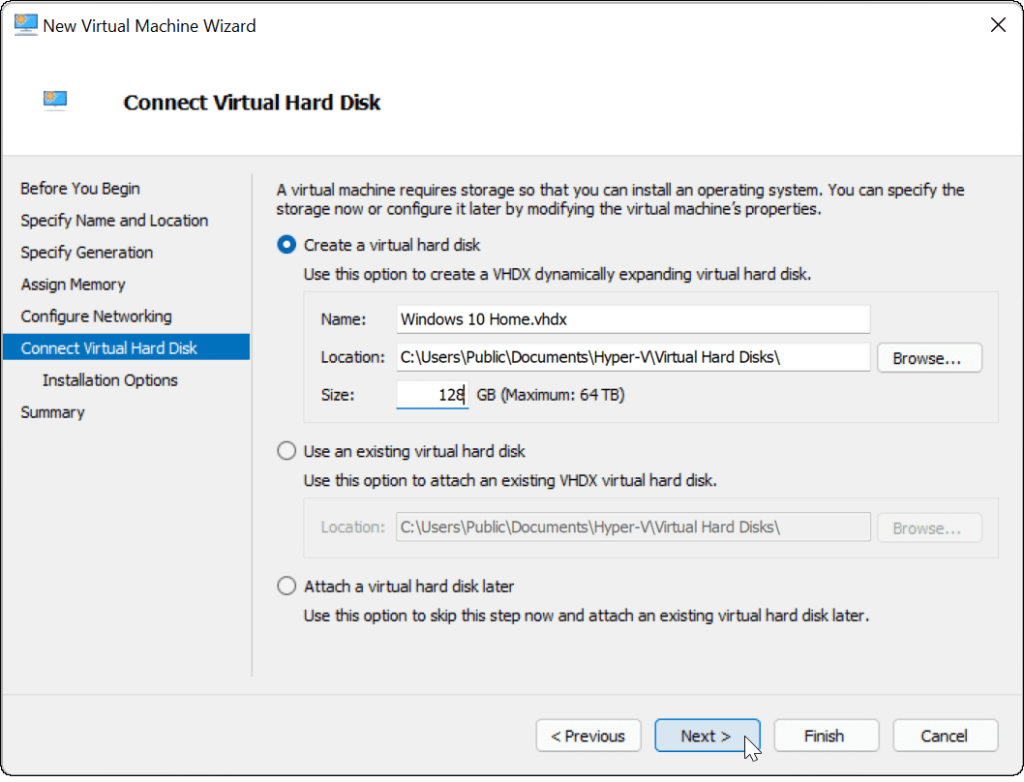
I menuen Installationsindstillinger kan du vælge det installationsmedie, du vil bruge. Hvis du for eksempel planlægger at installere Windows 10 eller 11 som en virtuel maskine, kan du downloade den fil, du skal bruge (i ISO-format) fra Microsofts websted.
Du kan også bruge installationsfilerne fra en cd, dvd, USB-drev eller en anden lagerplacering.
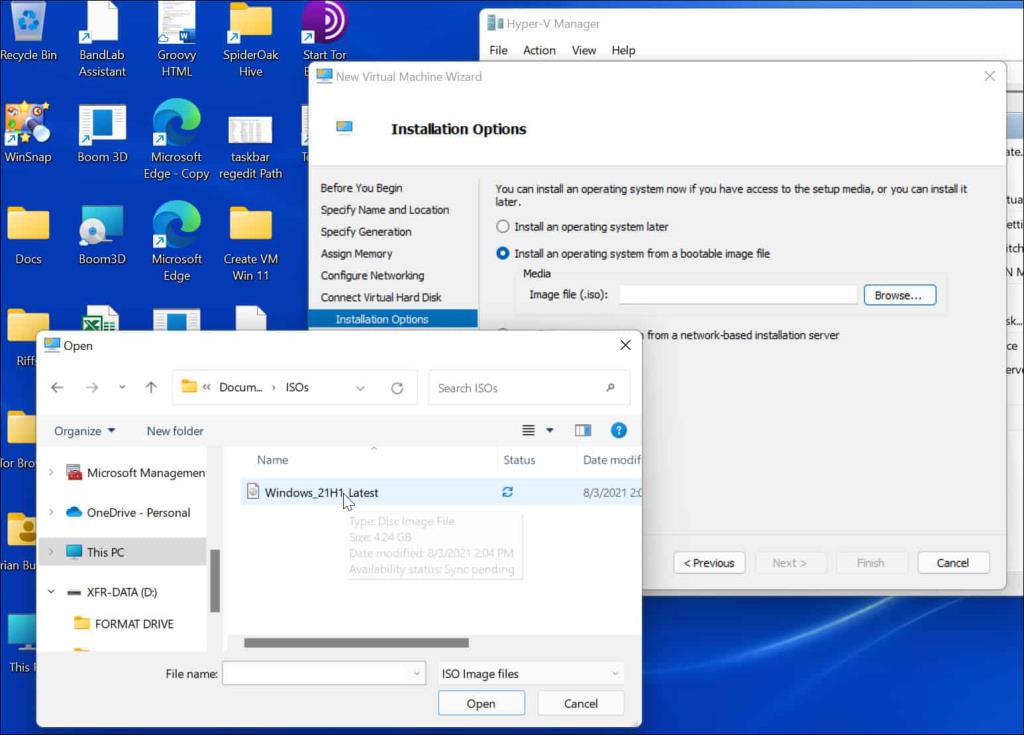
Når du klikker på Næste på dette tidspunkt, bør du se en grundlæggende oversigt over de virtuelle maskine-detaljer, du har valgt.
Hvis alt ser godt ud, skal du klikke på Udfør . Hvis du har lavet en fejl eller har brug for at dobbelttjekke noget, skal du klikke på Forrige og foretage justeringer.
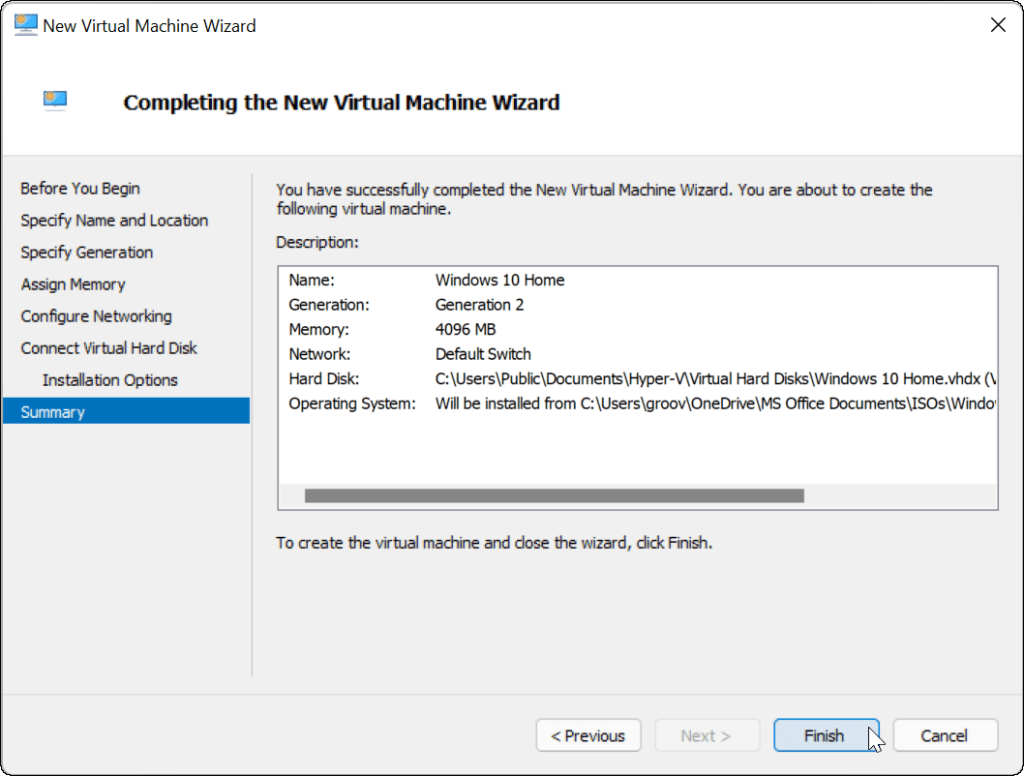
Installer operativsystemet på din virtuelle maskine
Når du har alt sat op, er det tid til at installere operativsystemet på din VM. Fra Hyper-V Manager skal du højreklikke på den VM, du har oprettet, og klik på Start .
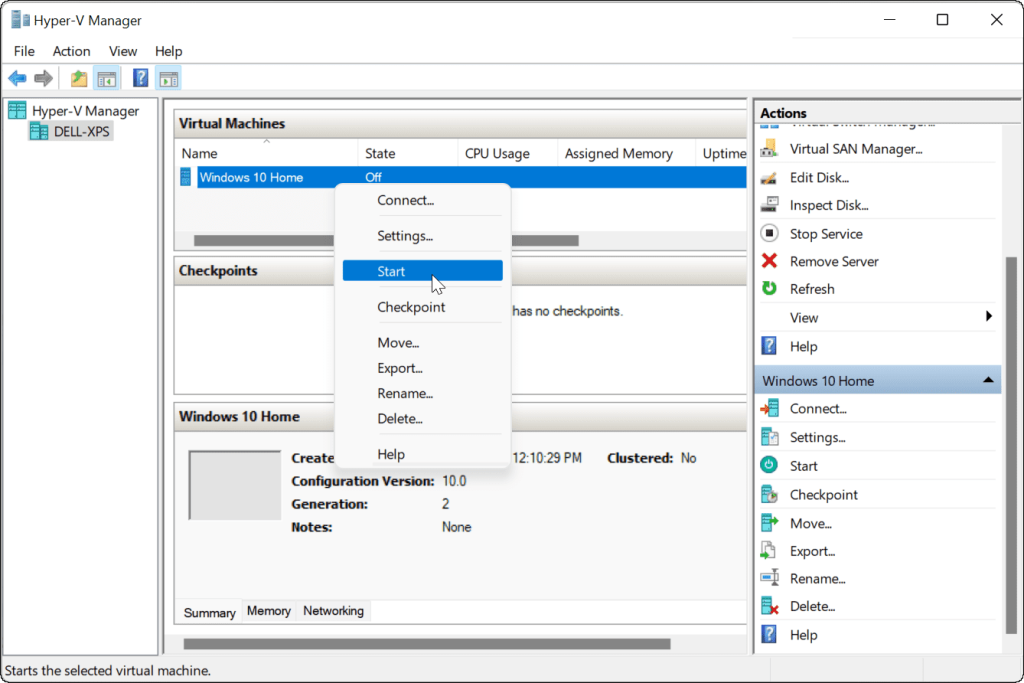
Følg instruktionerne på skærmen for at installere det operativsystem, du valgte, som du ville gøre på en egentlig pc. For eksempel installerer vi i eksemplet nedenfor Windows 10 som en Hyper-V virtuel maskine. Du kan også reninstallere Windows 11 i en VM, en ældre version af Windows eller endda en Linux-distribution.
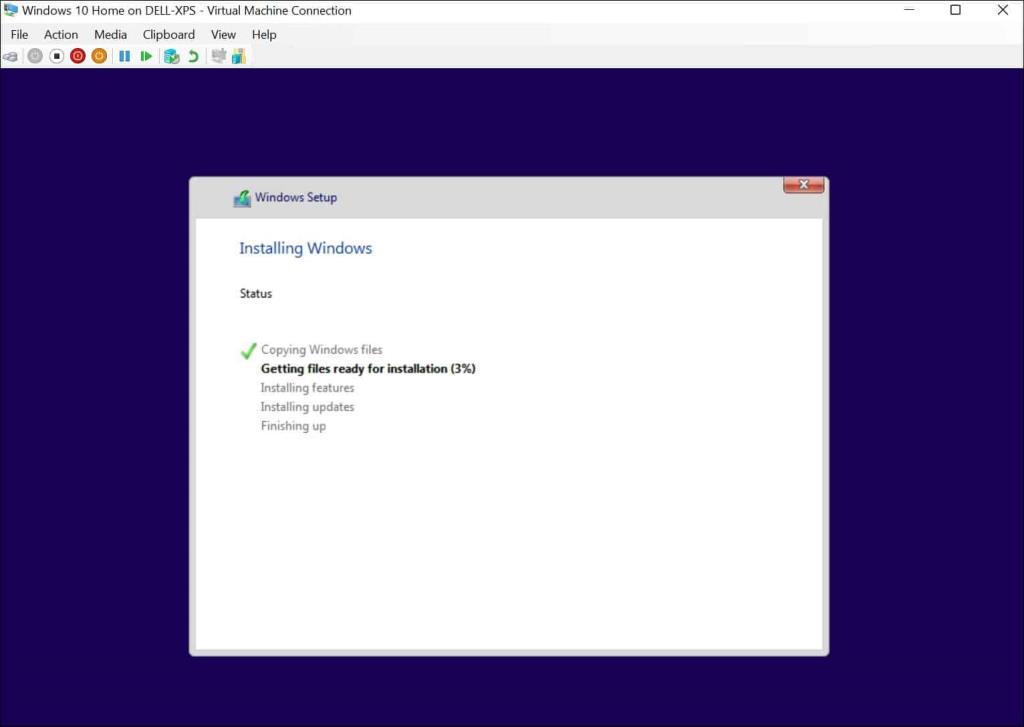
Når installationen er vellykket, bør du være i stand til at bruge det installerede operativsystem på din virtuelle maskine som enhver anden pc.
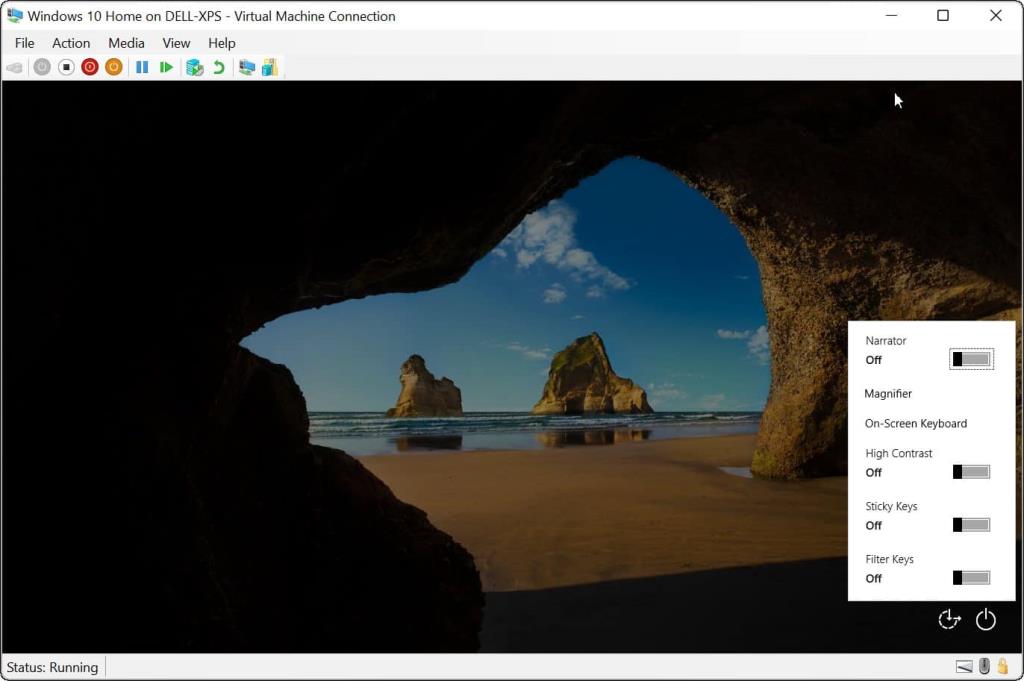
Konfiguration af en Hyper-V Virtual Machine
Hvis du har brug for det, kan du konfigurere din Hyper-V virtuelle maskine, efter du har oprettet den. For at gøre dette skal du klikke på Indstillinger under navnet på din virtuelle maskine.
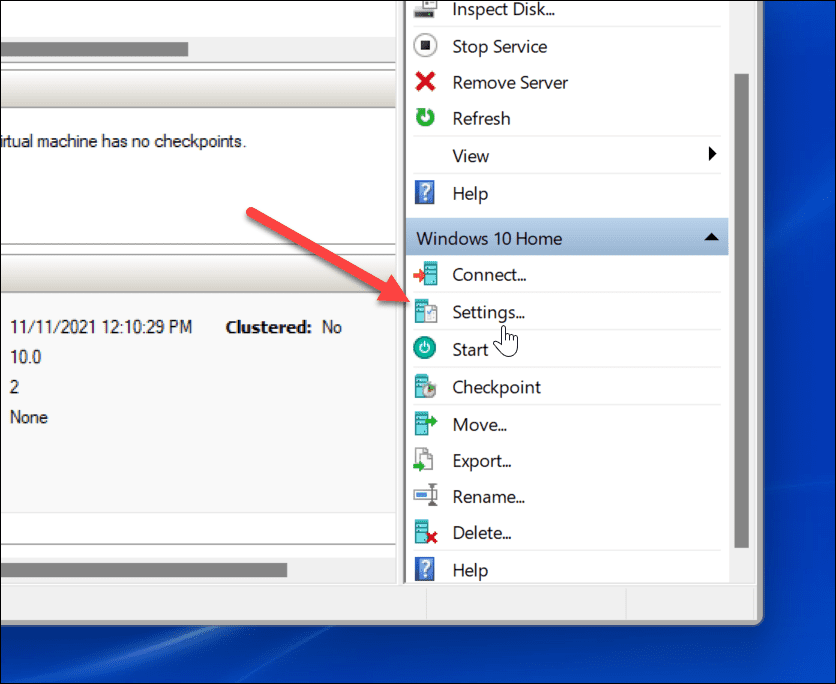
Det vil bringe forskellige virtuelle hardwareindstillinger frem, der skal ændres, såsom at ændre de tilgængelige RAM-indstillinger eller konfigurere dine tilsluttede lagerenheder.
Der er også flere administrationsindstillinger til at ændre navnet på den virtuelle maskine, integrerede tjenester, sidefilplacering og mere.
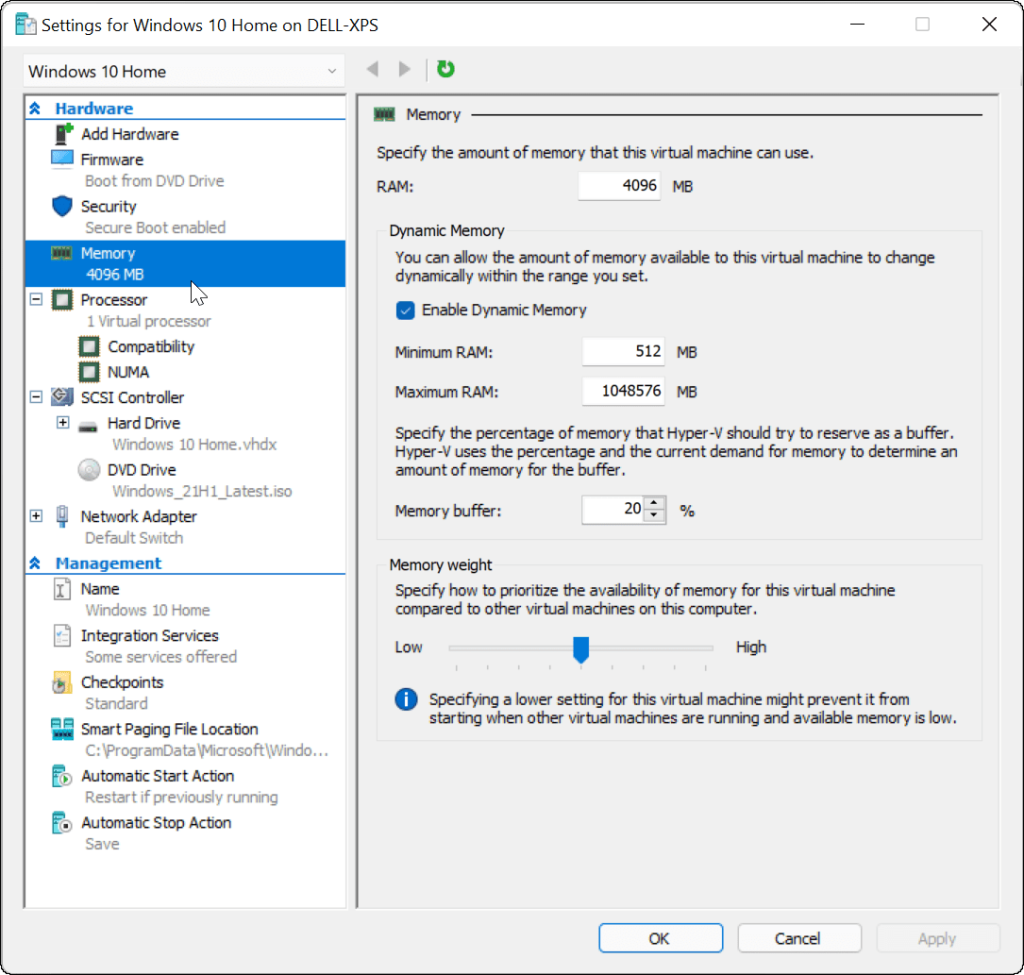
Brug af virtuelle Hyper-V-maskiner i Windows 11
Hvis du vil oprette en virtuel maskine i Windows 11, vil Hyper-V Manager få arbejdet gjort. Dette indbyggede værktøj betyder, at du ikke behøver tredjepartssoftware som VirtualBox, men du skal bruge Windows 11 Pro for at bruge det. Hvis du kører Windows 11 Home, skal du opgradere din Windows 11-version .
Du kan bruge Hyper-V VM'er til at teste Linux-distributioner som Ubuntu eller køre nyere testbuilds af Windows, såsom insider builds . Hyper-V er kun et værktøj, der er tilgængeligt for Windows 11-brugere.
Lær hvordan du slår undertekster til på Zoom. Zooms automatiske undertekster gør det lettere at forstå opkaldsindholdet.
Modtager fejludskrivningsmeddelelse på dit Windows 10-system, følg derefter rettelserne i artiklen og få din printer på sporet...
Du kan nemt besøge dine møder igen, hvis du optager dem. Sådan optager og afspiller du en Microsoft Teams-optagelse til dit næste møde.
Når du åbner en fil eller klikker på et link, vil din Android-enhed vælge en standardapp til at åbne den. Du kan nulstille dine standardapps på Android med denne vejledning.
RETTET: Entitlement.diagnostics.office.com certifikatfejl
For at finde ud af de bedste spilsider, der ikke er blokeret af skoler, skal du læse artiklen og vælge den bedste ikke-blokerede spilwebsted for skoler, gymnasier og værker
Hvis du står over for printeren i fejltilstandsproblemet på Windows 10-pc og ikke ved, hvordan du skal håndtere det, så følg disse løsninger for at løse det.
Hvis du undrede dig over, hvordan du sikkerhedskopierer din Chromebook, har vi dækket dig. Lær mere om, hvad der sikkerhedskopieres automatisk, og hvad der ikke er her
Vil du rette Xbox-appen vil ikke åbne i Windows 10, så følg rettelserne som Aktiver Xbox-appen fra Tjenester, nulstil Xbox-appen, Nulstil Xbox-apppakken og andre..
Hvis du har et Logitech-tastatur og -mus, vil du se denne proces køre. Det er ikke malware, men det er ikke en vigtig eksekverbar fil til Windows OS.
![[100% løst] Hvordan rettes meddelelsen Fejludskrivning på Windows 10? [100% løst] Hvordan rettes meddelelsen Fejludskrivning på Windows 10?](https://img2.luckytemplates.com/resources1/images2/image-9322-0408150406327.png)




![RETTET: Printer i fejltilstand [HP, Canon, Epson, Zebra & Brother] RETTET: Printer i fejltilstand [HP, Canon, Epson, Zebra & Brother]](https://img2.luckytemplates.com/resources1/images2/image-1874-0408150757336.png)

![Sådan rettes Xbox-appen vil ikke åbne i Windows 10 [HURTIG GUIDE] Sådan rettes Xbox-appen vil ikke åbne i Windows 10 [HURTIG GUIDE]](https://img2.luckytemplates.com/resources1/images2/image-7896-0408150400865.png)
